In sommige gevallen moet u mogelijk willekeurige getallen genereren in Excel.
Bijvoorbeeld het kiezen van een willekeurige winnaar uit een lijst of het verkrijgen van een lijst met willekeurige getallen voor data-analyse of het creëren van willekeurige groepen studenten in een klaslokaal.
In deze zelfstudie leert u hoe u willekeurige getallen (met en zonder herhaling) in Excel kunt genereren.
Er zijn twee werkbladfuncties in Excel voor het genereren van willekeurige getallen: RAND en RANDBETWEEN.
- De RANDBETWEEN-functie geeft je willekeurige getallen, maarresultaatEr is een grote kans op herhaling in.
- De RAND-functie geeft u waarschijnlijk een resultaat zonder duplicaten.Het geeft echter alleen willekeurige getallen tussen 0 en 1.Het kan worden gebruikt met RANK om unieke willekeurige getallen in Excel te genereren (zoals later in deze zelfstudie wordt getoond).
Gebruik de functie RANDBETWEEN om willekeurige getallen in Excel te genereren
De Excel RANDBETWEEN-functie genereert een set gehele willekeurige getallen tussen twee opgegeven getallen.
De functie RANDBETWEEN heeft twee parameters: de onderste waarde en de bovenste waarde.Het geeft je alleen gehele getallen tussen twee gespecificeerde getallen.
Laten we bijvoorbeeld zeggen dat ik 10 willekeurige getallen tussen 1 en 100 wil genereren.
Hier zijn de stappen om willekeurige getallen te genereren met RANDBETWEEN:
- Selecteer de cel waarin u het willekeurige getal wilt krijgen.
- Voer in de actieve cel =RANDBETWEEN (1,100) in.
- Houd de Control-toets ingedrukt en druk op Enter.
Dit geeft me onmiddellijk 10 willekeurige getallen in de geselecteerde cel.
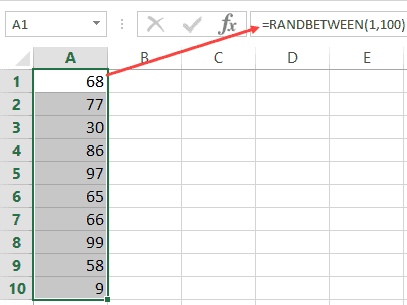
Hoewel RANDBETWEEN het gemakkelijk maakt om gehele getallen tussen gespecificeerde getallen te krijgen, is er een grote kans op duplicaten in het resultaat.
Als ik bijvoorbeeld de functie RANDBETWEEN gebruik om 10 willekeurige getallen te krijgen en de formule =RANDBETWEEN (1,10) gebruik, krijg ik verschillende duplicaten.
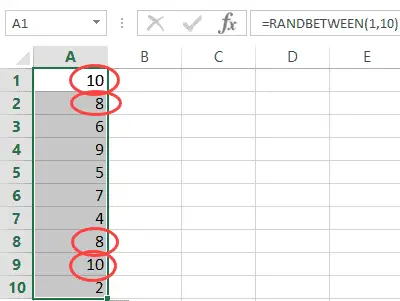
Als je geen problemen hebt met duplicaten, is RANDBETWEEN de gemakkelijkste manier om willekeurige getallen in Excel te genereren.
Merk op dat RANDBETWEEN een vluchtige functie is die elke keer dat het werkblad verandert, opnieuw wordt berekend.Om te voorkomen dat willekeurige getallen opnieuw worden berekend, converteert u het resultaat van de formule steeds opnieuw naar een waarde.
Gebruik de RAND- en RANK-functies om unieke willekeurige getallen in Excel te genereren
Ik heb de RAND-functie verschillende keren getest en geen dubbele waarden gevonden.Maar als waarschuwing raad ik u aan om te controleren op dubbele waarden wanneer u deze functie gebruikt.
Stel dat ik 10 willekeurige getallen (niet herhalend) in Excel wil genereren.
Hier zijn de stappen om willekeurige getallen in Excel te genereren zonder te herhalen:
Nu kunt u de waarden in kolom B gebruiken als willekeurige getallen.
Opmerking: Rand is een vluchtige formule die elke keer dat er een wijziging in het werkblad is, opnieuw wordt berekend.Zorg ervoor dat alle resultaten van de RAND-functie zijn geconverteerd naar waarden.
Opmerking:Hoewel ik het heb gecontroleerd en geen duplicaten heb gevonden in de resultaten van de RAND-functie, raad ik je toch aan om dit te controleren nadat je deze getallen hebt gegenereerd.U kunt voorwaardelijke opmaak gebruiken om duplicaten te markeren of de optie duplicaten verwijderen gebruiken om er vanaf te komen.









